Örneğin, bozuk bir telefonla ne yapmalı, monitörü çökerse? Pahalı onarımlar veya yeni bir tane satın alın! Ancak acele kararlar vermek için acele etmeyin - cihazınız yine de iyi bir iş çıkarabilir çünkü telefonunuzu web kamerası olarak kullanabilirsiniz! Dahası, bu, üzerinde hemen hemen her işletim sistemi kurulu olan bir akıllı telefonda yapılabilir, asıl önemli olan, hangi yazılımın yükleneceğini bilmektir - ve sonuç olarak, İnternet üzerinden arkadaşlarınız ve ailenizle iletişim kurmak için harika bir cihaz elde edersiniz - sonuçta herkesin yerleşik bir web kamerası veya ayrı bir kamerası olan bir dizüstü bilgisayarı yoktur. bilgisayar için. Ancak her saniye bir Android telefon veya tablet kullanıyor, bu nedenle bir web kamerası olarak akıllı telefon hakkındaki bu not kullanışlı olacaktır.
Bir telefon nasıl web kamerası yapılır?
Bu görevi gerçekleştirmenize izin veren tüm uygulamaların çalışması, uygulamaya bağlı olarak cihazınızı bir USB kablosu veya Bluetooth ile senkronize etmenize ve bilgisayarın telefonunuzda veya akıllı telefonunuzda yerleşik olan kamerayı bir web kamerası olarak kullanmasına kadar uzanır. Bu durumda görüntü kalitesi hem kameranın kendisine hem de programa bağlıdır. Kural olarak, ücretli yazılımlarda ücretsiz sürümlerden biraz daha iyidir.
Android telefon üzerinden web kamerası - USB Webcam
 Android platformu, son yıllarda mobil işletim sistemi pazarını neredeyse tamamen ele geçirdi, bu yüzden onunla başlayacağım. Android için USB Webcam adlı ücretsiz bir uygulama, telefonunuzu web kamerası olarak bağlamanıza yardımcı olacaktır. Play Market'ten indirebilirsiniz.
Android platformu, son yıllarda mobil işletim sistemi pazarını neredeyse tamamen ele geçirdi, bu yüzden onunla başlayacağım. Android için USB Webcam adlı ücretsiz bir uygulama, telefonunuzu web kamerası olarak bağlamanıza yardımcı olacaktır. Play Market'ten indirebilirsiniz.
Programın özgüllüğü şu şekildedir: iki bölümden oluşur - birincisi telefona, ikincisi - bilgisayarda (Windows ve Linux için bir sürüm vardır). Facebook, VKontakte ve diğer flash servisleri ile çalışır, Yawcam, VirtualDub ve Yahoo Messenger programları ile iyi arkadaştır.
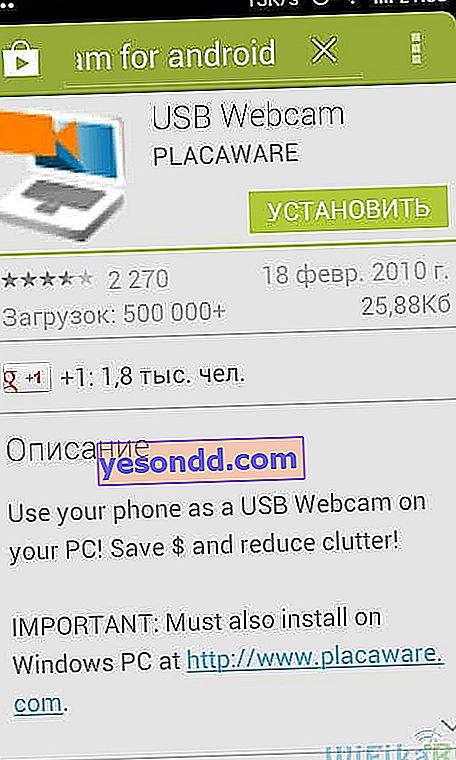
Bu yüzden, bu uygulamayı bir akıllı telefona yüklüyoruz, ardından gadget'ın ana menüsünde "Ayarlar> Geliştiriciler İçin" bölümüne gidip "USB üzerinden Hata Ayıklama" öğesini işaretliyoruz. Ayrıca WiFi'yi de kapatıyoruz.
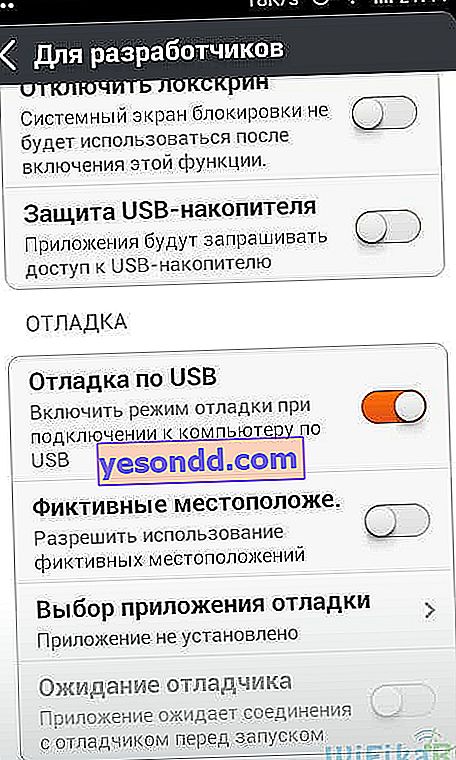
Ardından telefonu web kamerası olarak kullanmak için indirdiğimiz uygulamayı başlatıp bir USB kablosuyla bilgisayara bağlarız. Bundan sonra, başka bir program indirmeniz ve bilgisayarın kendisine yüklemeniz gerekir. Adı USB WebCam PC Host - maalesef, geliştiricinin resmi web sitesi herhangi bir nedenle mevcut değil, bu nedenle arşivimden indirebilirsiniz.
Bu programı kurun, ardından "C: / Program Files (x86) / USBWebcam" klasörüne gidin ve orada " usbwebcam.bat " dosyasını arayın . Aşağıdaki resmi başlatıp görüyoruz:
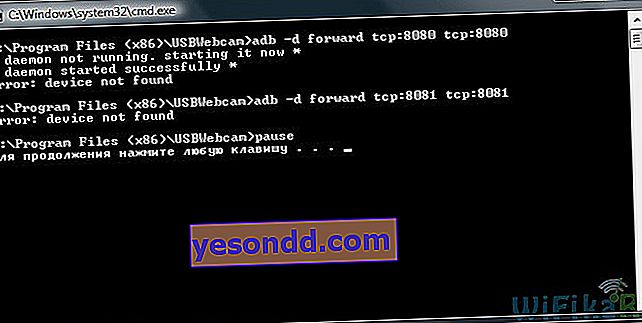
Bu, her şeyin çalıştığı ve telefonda kamera olarak çalışmaya hazır olduğu anlamına gelir. Şimdi bilgisayarda iletişim kuracağımız bir program, örneğin Skype başlatıyoruz.
Ayarları açın ve web kamerası olarak, yani telefonumuz olarak "GWebcamVideo" yu seçin. Telefon kamerası tarafından iletilen resim görünecektir.
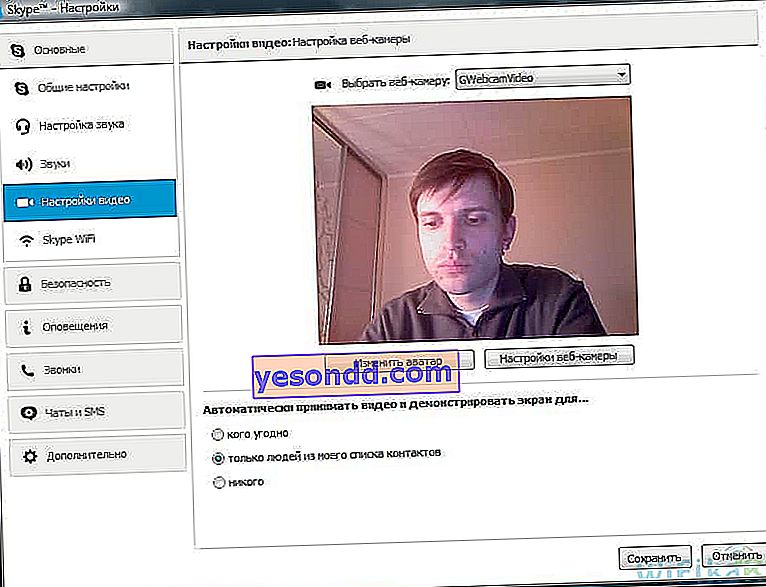
Ne yazık ki, bazı telefonlarda ve bellenimde kullanım deneyimine göre, Skype'taki kameradan alınan görüntü yerine yeşil bir arka planın göründüğü fark edildi. Peki, bu bir program hatası, geliştiricilerin bu sorunu çözeceği umuluyor.
Droidcam
Ancak bu programla telefonda bir web kamerası başlatmayı başaramazsak, başka bir tane deneyeceğiz - DroidCam. Ayrıca piyasada ücretsiz olarak mevcuttur. Indirin ve yükle.

Başladıktan sonra, cep telefonunun ekranı bu şekilde görünecektir - yerel ağda telefona atanmış IP'ye sahip sunucu (WiFi etkinse) ve "4747" bağlantı noktamız başlayacaktır.
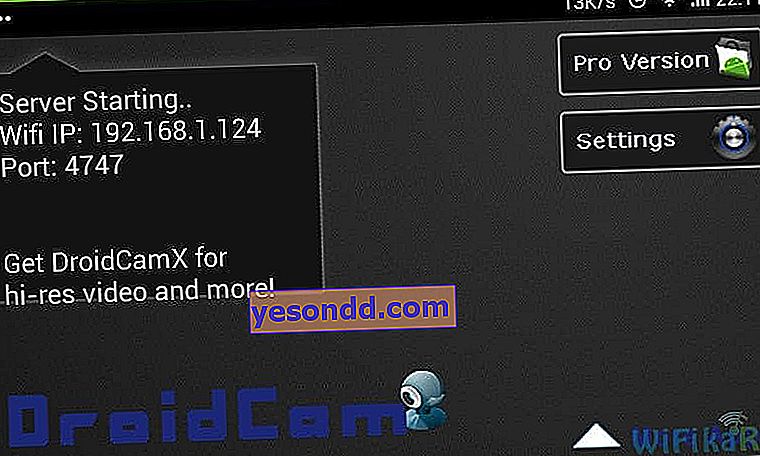
Bundan sonra, normal bir Not Defteri'nde açılması gereken aynı "usbwebcam.bat" dosyasında birkaç konfigürasyon yapacağız. İçinde aşağıdaki satırları göreceksiniz:
adb -d ileri tcp: 8080 tcp: 8080
adb -d ileri tcp: 8081 tcp: 8081
Duraklat
Bunları siliyoruz ve aşağıdakileri yazıyoruz:
adb -d ileri tcp: 4747 tcp: 4747
Duraklat
daha sonra dosyayı kaydedip çalıştırıyoruz.
Daha sonra yukarıda verdiğim arşivden DroidCam programını bilgisayarınıza kurun ve çalıştırın.
İçinde "ADB" (USB bağlantısı) öğesini seçmeniz ve "4747" bağlantı noktasını kaydetmeniz gerekir.
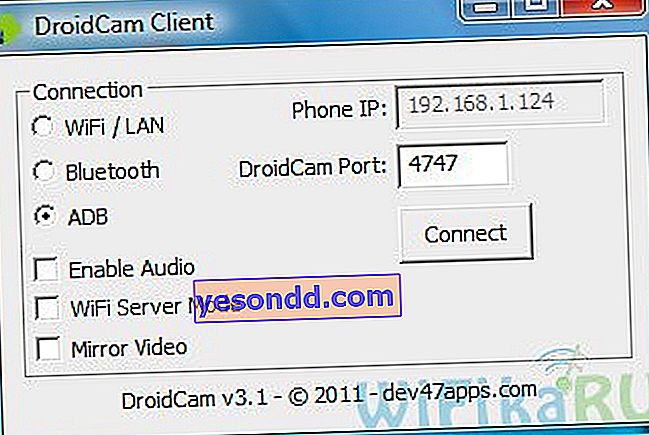
İsterseniz, telefonu yönlendiricinize bağlayarak PC ve Android'in aynı yerel ağda olmasını sağlayabilir ve "WiFi" bağlantı öğesini seçebilirsiniz - o zaman yerel ağdaki akıllı telefonun IP adresini de ilgili satıra girmeniz gerekir - telefondaki programda belirtilir ...
Diğer bir seçenek de PC'nizi ve telefonunuzu Bluetooth ile bağlamaktır. Bunu yapmak için önce cihazları eşleştirmeniz gerekir (bunun nasıl yapılacağı ayrı bir makalede ele alınacaktır).
Bundan sonra, Skype'ı tekrar açabilir ve telefonunuzun mevcut web kameraları listesinde görünüp görünmediğini kontrol edebilirsiniz.
İOS (Apple) çalıştıran telefonlar için web kamerası yazılımı
Apple telefonunuzu bir web kamerasına dönüştürmek için mükemmel bir evrensel program PocketCam var. Maalesef ödenir, ancak ucuzdur ve düzenli olarak çevrimiçi iletişim kuruyorsanız, satın almaya değer. Ayrıca, bu şirketin geliştirilmesinde bir Android sürümünün yanı sıra Windows Phone ve Windows Mobile altında bir bilgisayardan telefona video almak için uygulamalar var. Netlik sağlamak için, geliştiricinin resmi kılavuzunu burada bulabilirsiniz.
Telefon kameranızı web kamerası olarak kullanma - Symbian ve Windows Mobile
Nokia'nın Symbian'ı şimdiden unutulmaya başladı - bu işletim sisteminin yeni sürümlerinin desteği ve piyasaya sürülmesi çoktan sona erdi, ancak bir zamanlar bu telefonlar tüm piyasayı doldurdu, bu yüzden etrafta yatan ve bize hala hizmet edebilecek bazı Fin modellerinin olması muhtemeldir.
Sym ile çalışan programlardan ilki S60 2 ve 3 - SmartCam için ücretsiz bir uygulamadır. .Jar uzantılı bir Java sürümü ve EXE sürümü var. Kurulum ve bağlantı ek açıklama gerektirir:
- Programı bir bilgisayara veya dizüstü bilgisayara yükleyin;
- Telefonunuzu Wi-Fi veya Bluetooth ile bir bilgisayara bağlayın;
- C: \ Program Files \ SmartCam klasörünü açın ve SmartCamS603rdEd_v1_4.sis veya SmartCamS602ndEd_v1_4.sis dosyasını işletim sisteminin 3 veya 2 sürümü için cep telefonuna aktarın;
- Bluetooth veya Wi-Fi bağlantısını seçerek bilgisayarda ve telefonda SmartCam'i başlatın
Şimdi programda, kamera tarafından telefondan aktarılan bir resme sahip olacaksınız.
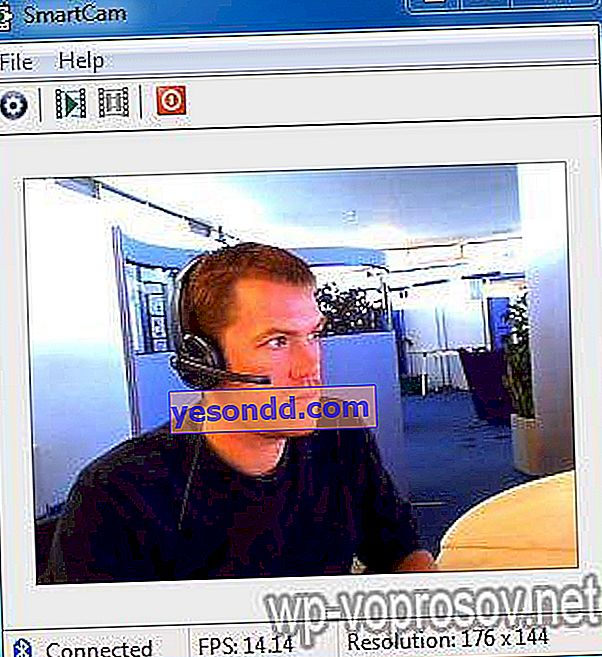
Yalnızca S60 ile değil, aynı zamanda Windows Mobile ile de çalışan başka bir program - mobil işletim sistemlerinin bir başka dedesi ve UIQ 3.0 ve iOS - Mobiola Web Kamerası. Ücretlidir, ancak iletim kalitesi öncekilerden çok daha iyidir. Bir de Lite versiyonu var ancak bağlantı süresi 5 dakika ile sınırlı. Telefonun web kamerası olarak çalışması için, belirli bir mobil işletim sistemi için programın sürümlerinden birini yüklemeniz gerekir. Hem WiFi hem de USB bağlantısını destekler.
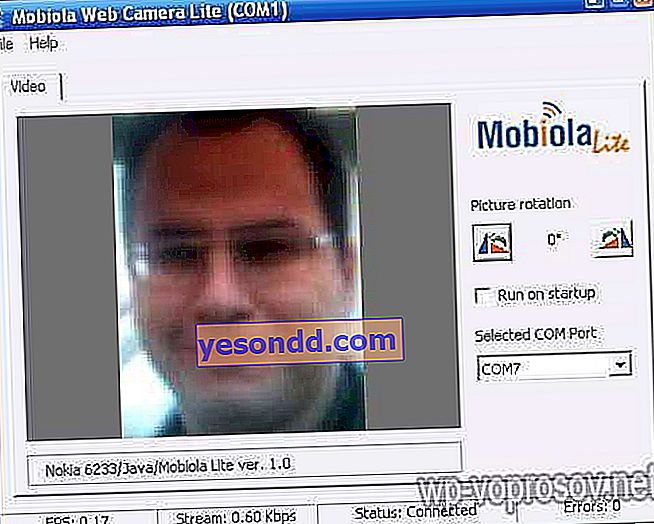
Bir telefon kamerasını web kamerası olarak kullanmak için en popüler ana programları inceledik. Tabii ki, ağda başka birçok seçenek var, bu yüzden onları test edebilir ve telefonunuzu web kamerası olarak nasıl kullanacağınıza dair makaledeki yorumlarda deneyimlerinizi paylaşabilirsiniz. Ayrıca, video ve wifi ile çalışma konusuyla ilgileniyorsanız, video gözetimi ile ilgili bölümdeki tüm makaleleri öğrenmenizi tavsiye ederim - eminim kendiniz için birçok ilginç şey öğreneceksiniz!
Hepsi bugün için - Weifike haberlerine abone olun ve bilgisayarlarınızda ve akıllı telefonlarınızda uygulanabilecek tüm teknik şeylerden haberdar olun!
14 218 148 Bu makaleyi beğendiniz mi? Arkadaşlarla paylaşın: İlgili makaleler 0 2 001 Android'de WiFi Nasıl Yapılandırılır - Bir Xiaomi Telefonu İnternete Bağlama Bugün bir Android telefonu WiFi aracılığıyla İnternete nasıl bağlayacağımızı bulacağız. Görünüşe göre
0 2 001 Android'de WiFi Nasıl Yapılandırılır - Bir Xiaomi Telefonu İnternete Bağlama Bugün bir Android telefonu WiFi aracılığıyla İnternete nasıl bağlayacağımızı bulacağız. Görünüşe göre  0 44 648 Kablosuz Bluetooth Kulaklıkları Bir Android Telefona Bağlamak Kablosuz kulaklıklar blogumuzdaki makalelerde giderek daha sık görünmeye başladı. Ve bugün ben
0 44 648 Kablosuz Bluetooth Kulaklıkları Bir Android Telefona Bağlamak Kablosuz kulaklıklar blogumuzdaki makalelerde giderek daha sık görünmeye başladı. Ve bugün ben  5 77 299 Wi-Fi Direct - Android'de TV'de ve Telefona Bağlanmada Nasıl Etkinleştirilir? Uzun zamandır okuyucular benden WiFi Direct gibi bir teknolojiden bahsetmemi istiyorlar.
5 77 299 Wi-Fi Direct - Android'de TV'de ve Telefona Bağlanmada Nasıl Etkinleştirilir? Uzun zamandır okuyucular benden WiFi Direct gibi bir teknolojiden bahsetmemi istiyorlar.  Xiaomi Redmi ile ilgili 4 2 333 Gizli Notları ile - Nasıl Bulunur ve Açılır? Dijital çağın gelişiyle birlikte, özel verilerin gizliliği özel bir rol oynamaktadır. Sonuçta, bugün bir akıllı telefonda
Xiaomi Redmi ile ilgili 4 2 333 Gizli Notları ile - Nasıl Bulunur ve Açılır? Dijital çağın gelişiyle birlikte, özel verilerin gizliliği özel bir rol oynamaktadır. Sonuçta, bugün bir akıllı telefonda  Yorumlar: 14
Yorumlar: 14- Vladimir 10/06/2014 21:42
PocketCam tam bir tiksinti. Şu anda Windows Phone'um için düzgün çalışan bir uygulama arıyorum, şimdiye kadar sadece PocketCam ve iSeeYou buldum. Ancak iSeeYou ile karşılaştırıldığında, PocketCam gerçekten iyi çalışıyor.
Henüz görmediğim bir slayt gösterisinden daha fazlası. Her şey, çalışmasa daha iyi olacak şekilde çalışıyor.
- Ivan 01.08.2015 23:57
benim skype'ımda, sonuçta kalite teslim edilemiyor (benimle iletişime geç ve bana yardım et benim skype vanya20303'üm)
- Sergey Naumkin 01/11/2015 14:38
Durum aşağıdaki gibidir. Android telefonumu skype'a bağladım. İlk USB Webcam programını talimatlara göre yükledim, Skype yeşil ekranını açtım. İkinci DroidCam programını kurdum, her şey benim için çalıştı, iki dakika sürdü, ya bir şeye bastım ya da bir şeye dokundum ya da kameranın kendisi kırmızı ekranı kapattı. ADB, IP, PORT'un olduğu ve bir hata göründüğü yerde Bağlan'a basıyorum, Bağlantı başarısız diyor, lütfen tekrar deneyin. IP ve Bağlantı Noktasını kontrol edin. Ağ bağlantısını kontrol edin. Her şeyin doğru olup olmadığını kontrol ediyorum. Birkaç kez yeniden yükledim, yardımcı olmadı. Sanırım Windows'ta bir şey var mı? Ne yanlış olabilir ?! LenovoS960 telefon başka programlar olup olmadığını söyle.
- Dmitry 06.03.2015 17:58
Video yerine yeşil resim ...
- Roman Burlaka 21.07.2015, 18:35
İyi günler! Sony Xperia Z1'de "USB hata ayıklama" bulamıyorum ..? Bana yardım et lütfen!!! Diğer her şey kurulmuş gibi görünüyor. Wi-Fi ile bir PC'ye nasıl bağlanacağımı söyle: tel. ana kartta Wi-Fi kurulu olmasına rağmen bilgisayarı bulamıyor ve droidcam programı bağlantı kesiliyor ve bağlantı için bağlantı noktası adını belirtmiyor ..?
- Spetc Avto Tyuning 08.21.2015 saat 11:50
teşekkür ederim işe yarıyor
- Helen Khalyavka 09/10/2015 22:36
skype bir web kamerası bulamadı, ondan önce skype kullanmadım, yardım
- Alexey 12/01/2015 23:52
Arşivi indirme bağlantısı çalışmıyor.
- Alexander (yaratıcı) 12/02/2015, 23:14
metin bağlantısını kopyala
- Andrey 01/06/2016 13:36
Geliştirici ayarlarına gidin
- sanya 01/12/2016 15:56
SmartCamS602ndEd_v1_4.sis —- çalışmıyor ((((
- Denis 28.04.2016 16:25
Bağlantı koptu, çalışmıyor.
- Alexander (yaratıcı) 04/28/2016, 20:50
Yani bu program artık mevcut değil
- ÖLÜM TABANCASI 29/10/2016 13:17
patlama ile çalışıyor ama nasıl kayıt yapacağımı bilmiyorum? Öyleyse nasıl?
- Uri 01.02.2017 15:15
Dibilno bir şekilde çünkü sensör çalışmazsa, yapamazsınız!
